
- •Введение
- •Модель виртуальной детали
- •2. Метамодель технологического процесса
- •3. Базы инженерных знаний
- •1. Создание информационной модели детали
- •1.1. Работа с библиотекой
- •Работа с объектами библиотеки
- •1.3. Подключение методов
- •1.4. Проектирование экземпляров
- •2. Описание ресурсов проектирования
- •2.1. Производственная структура
- •2.2. Технологические ресурсы
- •2.3. Ресурсы записи операций
- •2.4. Трудовые ресурсы
- •3. Описание знаний по проектированию технологического процесса
- •3.1. Методы структурного синтеза
- •3.2. Методы параметрического синтеза
- •3.3. Методы оснащения элементов тп
- •4. Проектирование технологического процесса
- •4.1. Описание детали
- •4.2. Автоматизированное проектирование техпроцесса
- •4.3. Редактор технологического процесса
- •4.4. Библиотека типовых элементов техпроцесса
- •5. Документирование
- •5.1. Формирование технологической документации
- •5.2. Редактирование бланков документов
- •Оглавление
- •61070, Харьков–70, ул. Чкалова,17
- •61070, Харьков–70, ул. Чкалова,17
2. Описание ресурсов проектирования
В зависимости от назначения и способа описания ресурсы проектирования разделены в системе на следующие группы:
производственная структура – списки подразделений предприятия, участвующих в технологическом процессе (цеха, участки, рабочие места);
технологические ресурсы – технологическое оборудование, инструмент, оснастка и т.д. Структура и параметры этих ресурсов описываются пользователем;
ресурсы записи операций – стандартные списки типовых слов, из которых формируются тексты содержания операций и переходов;
трудовые ресурсы – список профессий рабочих с указанием кода профессии и разряда.
Д ля
выбора группы ресурсов необходимо
нажать соответствующую кнопку на экране
«Описание ресурсов» (рис. 2.1).
ля
выбора группы ресурсов необходимо
нажать соответствующую кнопку на экране
«Описание ресурсов» (рис. 2.1).
Рис. 2.1. Экран описания ресурсов
2.1. Производственная структура
Экран «Производственная структура», изображенный на рис. 2.2., предназначен для определения состава цехов, составляющих их участков и рабочих мест.
![]()
Рис. 2.2. Экран описания производственной структуры
Э кран
(рис. 2.3) служит для описания рабочих
мест. В верхней части его расположены
поля выбора цеха и участка, для которого
описываются рабочие места. В нижней
части – поле для ввода или редактирования
названия рабочего места и кнопки
редактирования списка рабочих мест.
Аналогично описывается производственная
структура цехов и участков.
кран
(рис. 2.3) служит для описания рабочих
мест. В верхней части его расположены
поля выбора цеха и участка, для которого
описываются рабочие места. В нижней
части – поле для ввода или редактирования
названия рабочего места и кнопки
редактирования списка рабочих мест.
Аналогично описывается производственная
структура цехов и участков.
Рис. 2.3. Экран описания рабочих мест
2.2. Технологические ресурсы
К технологическим ресурсам относятся: технологическое оборудование, оснастка, материалы и комплектующие. Структура и набор параметров этих ресурсов задается пользователем системы.
Для описания типов ресурсов, состава их свойств и связей между ними служит экран «Библиотека ресурсов» (рис. 2.4). Работа с библиотекой и базой данных ресурсов в целом подобна работе с библиотекой объектов и базой данных экземпляров.
В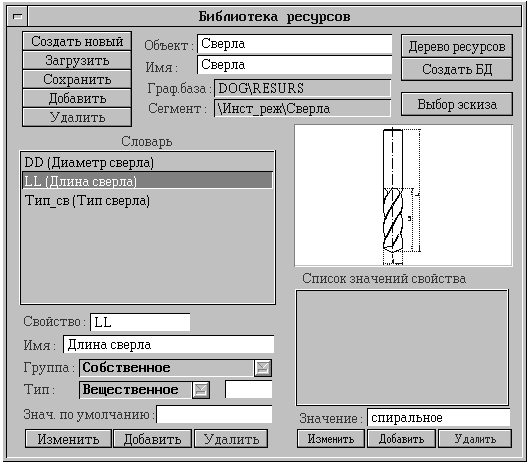 левой верхней части экрана расположены
кнопки, позволяющие создать новый
объект-ресурс, загрузить ранее созданный
объект-ресурс для его редактирования,
сохранить редактируемый объект в
библиотеке, добавить новый объект к
библиотеке, удалить объект из библиотеки.
левой верхней части экрана расположены
кнопки, позволяющие создать новый
объект-ресурс, загрузить ранее созданный
объект-ресурс для его редактирования,
сохранить редактируемый объект в
библиотеке, добавить новый объект к
библиотеке, удалить объект из библиотеки.
Рис. 2.4. Экран работы с библиотекой ресурсов
Технологические ресурсы организованы в иерархическую структуру с общим корнем дерева – объектом «Ресурсы». При этом объекты-подтипы объединяются по отношению “род-вид”. Каждый объект–ресурс характеризуется именем и идентификатором (не более восьми символов).
Объект-ресурс содержит ссылку на сегмент графической базы, хранящий графическое изображение ресурса. Для выбора этого сегмента служит кнопка “Выбор эскиза”.
В левой части экрана расположены список свойств объекта-ресурса (словарь) и средства для его редактирования. Для каждого свойства задается идентификатор (до 12 символов) и имя, а также тип свойства и группа свойства (собственное свойство или дискриминатор). Для любого свойства возможно задание значения по умолчанию.
Замечание. При задании идентификаторов следует учитывать, что система не различает строчных и прописных букв.
Для каждого собственного свойства объекта возможно задание списка допустимых значений. Средства для его редактирования расположены в правой нижней части экрана. Для свойства-дискриминатора задается список идентификаторов объектов-подтипов.
Кнопка «Дерево ресурсов» служит для просмотра дерева подтипов данного объекта-ресурса.
После редактирования объектов-ресурсов необходимо перегенерировать базу данных ресурсов («Создать БД») для изменения формата базы данных.
Для редактирования значений свойств экземпляров ресурсов служит экран «База данных технологических ресурсов» (рис.2.5). Кнопки в левой верхней части экрана позволяют выбрать путь к ресурсу по дереву подтипов («Выбор пути»), создать новый экземпляр ресурса, загрузить ранее созданный экземпляр ресурса из базы данных, сохранить редактируемый экземпляр, добавить новый экземпляр в базу данных, удалить экземпляр ресурса из базы данных.

Рис. 2.5. Экран работы с экземплярами ресурсов
В поле «Путь» показывается выбранный путь к редактируемому ресурсу по дереву объектов. Каждый экземпляр ресурса имеет наименование и обозначение, для редактирования которых служат соответствующие поля ввода, расположенные в верхней части экрана.
Каждый экземпляр ресурса может быть отнесен к определенному цеху, участку и рабочему месту. Для этого предназначены поля выбора в левой части экрана.
В списке «Свойства» показаны значения свойств экземпляра. Для их редактирования предназначено поле «Значение свойства».
Кнопка «Библиотека ресурсов» служит для возврата к работе с библиотекой.
Пример. Включение нового типа режущего инструмента (дисковой фрезы) в библиотеку и базу данных ресурсов выполняют в следующем порядке:
В главном экране системы выбрать функцию «Описание ресурсов».
В экране описания ресурсов выбрать функцию «Технологические ресурсы», затем – пункт «Библиотека ресурсов».
Кнопка «Загрузить» – выводится список объектов библиотеки. Указать объект Инструм (Инструмент основной) – в списке словарь выводится единственное свойство-дискриминатор Тип_инст.
В полях ввода под окном «Подтип» ввести Объект: Фрезы_дс, Имя: Фрезы дисковые, нажать кнопку «Новый» – в списке подтипов появляется идентификатор нового объекта.
Кнопка «Загрузить» – выбрать из списка объект Фрезы_дс.
В полях ввода под окном «Словарь» ввести Свойство: D, Имя: Диаметр фрезы, Группа: Собственное, Тип: Вещественное. Нажать кнопку «Добавить» – свойство включается в список. Аналогично ввести свойства B (Ширина), d1 (Диаметр отверстия), z (Число зубьев).
В полях ввода под окном «Список значений свойства» задать списки допустимых значений размеров и чисел зубьев по стандартам или справочникам. По окончании задания свойств нажать кнопку «Сохранить» – сообщение «Сохранение завершено».
Кнопка «Создать БД» – индикатор процесса, затем сообщение «Генерация БД завершена».
Для описания конкретных типоразмеров фрез выбрать пункт «База данных ресурсов».
Кнопка «Выбор пути» – задать путь к группе ресурсов Ресурсы \ ...\ Инструм \ Фрезы_дс.
Кнопка «Создать новый» – выводится список свойств с нулевыми значениями. Ввести значения свойств или выбрать их из списков допустимых значений, задать имя и идентификатор экземпляра. Кнопка «Добавить» – сообщение «Сохранение завершено».
